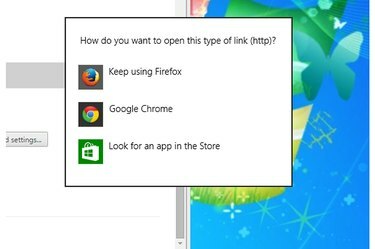
Windows, varsayılan bir Web tarayıcısı seçmenizi istiyor.
Resim Kredisi: Görüntü, Microsoft'un izniyle
Windows 8.1'deki varsayılan Web tarayıcısı Internet Explorer 11'dir. Windows 7'de varsayılan tarayıcı IE 10 veya 11'dir. Kurulum işlemi sırasında Google Chrome 41, onu varsayılan Web tarayıcısı olarak ayarlamanızı istedi. Reddettiyseniz ancak daha sonra fikrinizi değiştirirseniz, programın içinden veya Windows tarafından dosyaları açmak için kullanılan varsayılan programları değiştirerek Chrome'u varsayılan tarayıcı yapın. Varsayılan Web tarayıcısını istediğiniz zaman değiştirebilirsiniz.
Chrome'un içinden
Aşama 1
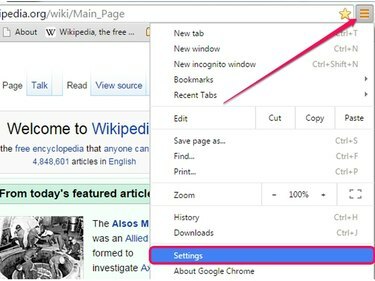
Chrome Ayarları sayfasını açma.
Resim Kredisi: Google'ın izniyle görüntü
Başlatmak Google Chrome Windows 7 veya 8.1'de, Krom Menüsü simge ve seçin Ayarlar Chrome Ayarları sayfasını açmak için
Günün Videosu
Adım 2
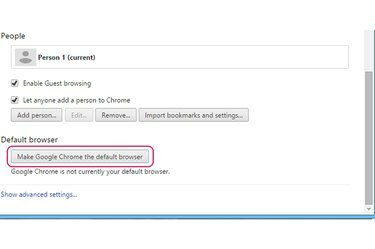
Varsayılan Tarayıcı bölümünde Google Chrome'u Varsayılan Tarayıcı Yap düğmesi.
Resim Kredisi: Google'ın izniyle görüntü
Ayarlar sayfasının en altına gidin ve ardından Google Chrome'u varsayılan tarayıcı yapın Varsayılan Tarayıcı bölümündeki düğmesine basın.
Aşama 3
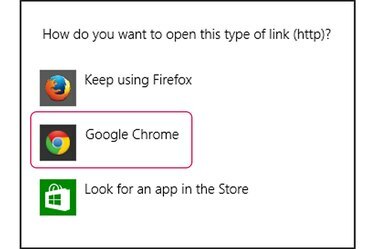
Google Chrome Bu Tür Bağlantıları Nasıl Açmak İstiyorsunuz iletişim kutusunda.
Resim Kredisi: Görüntü, Microsoft'un izniyle
Tıklamak Google Chrome içinde Bu Tür Bağlantıyı Nasıl Açmak İstiyorsunuz? Chrome'u Windows 8.1'de varsayılan Web tarayıcısı yapmak için iletişim kutusu. Windows 7 bir onay iletişim kutusu görüntülemiyor; varsayılan Web tarayıcısı hemen değiştirilir.
4. Adım
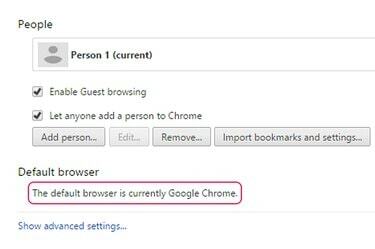
Chrome'un varsayılan tarayıcı olduğunu onaylayan mesaj.
Resim Kredisi: Google'ın izniyle görüntü
Chrome Ayarları sayfasının Varsayılan Tarayıcı bölümüne bakarak Chrome'un varsayılan Web tarayıcısı olduğundan emin olun. görürseniz, Windows varsayılan olarak Chrome'u kullanır. "Varsayılan tarayıcı şu anda Google Chrome'dur" İleti.
Microsoft Windows'tan
Aşama 1
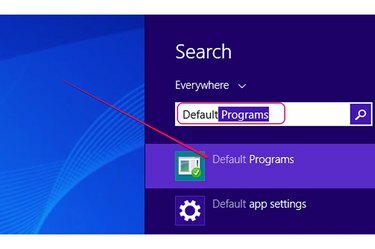
Windows 8.1'de Arama düğmesinden Varsayılan Programları açma.
Resim Kredisi: Görüntü, Microsoft'un izniyle
basmak Windows-S Windows 8.1'de Arama düğmesini görüntülemek için şunu yazın Varsayılan arama alanına girin ve ardından Varsayılan programlar Denetim Masası'nın Varsayılan Programlar bölümünü açmak için sonuç listesinde.
Windows 7'de, genişletin Başlangıç menü, tür Varsayılan ve sonra seçin Varsayılan programlar sonuç listesinden.
Adım 2
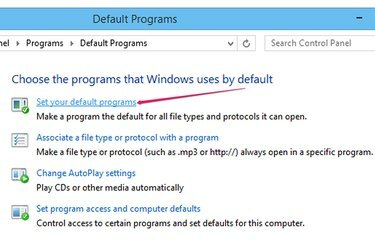
Denetim Masası'ndaki Varsayılan Programlarınızı Ayarlayın bağlantısı.
Resim Kredisi: Görüntü, Microsoft'un izniyle
Tıkla Varsayılan programlarını ayarla Denetim Masasının Varsayılan Programları Ayarla bölümünü açmak için bağlantı. Tüm programlar Programlar listesinde görüntülenir.
Aşama 3
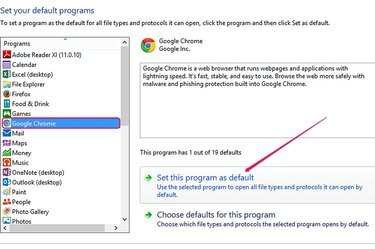
Windows 8.1'de Bu Programı Varsayılan Olarak Ayarla seçeneği.
Resim Kredisi: Görüntü, Microsoft'un izniyle
seçin Google Chrome Programlar listesinden programı seçin ve ardından Bu programı varsayılan olarak ayarla Chrome'u Windows 8.1 veya 7'de varsayılan Web tarayıcısı yapmak için düğme.
4. Adım
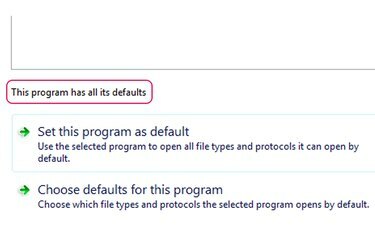
Chrome'un varsayılan Web tarayıcısı olduğunu onaylayan mesaj.
Resim Kredisi: Görüntü, Microsoft'un izniyle
Yukarıdaki alana bakarak Google Chrome'un varsayılan Web tarayıcısı olduğundan emin olun. Bu programı varsayılan olarak ayarla buton. bu "Bu programın tüm varsayılanları var" mesajı, Windows'un varsayılan tarayıcı olarak Chrome'u kullandığını gösterir.
Uç
Windows'u, Google Chrome'u kullanarak HTM veya HTML dosyaları gibi belirli dosyaları açacak şekilde yapılandırmak için, dosyasını açın, "Birlikte Aç"ı seçin ve "Varsayılan programı seç"i tıklayın. Kullanılabilirler listesinden "Google Chrome"u seçin programlar.
Aynı prosedürleri kullanarak başka herhangi bir Web tarayıcısını (Firefox, Internet Explorer veya Safari) varsayılan tarayıcı yapabilirsiniz.




